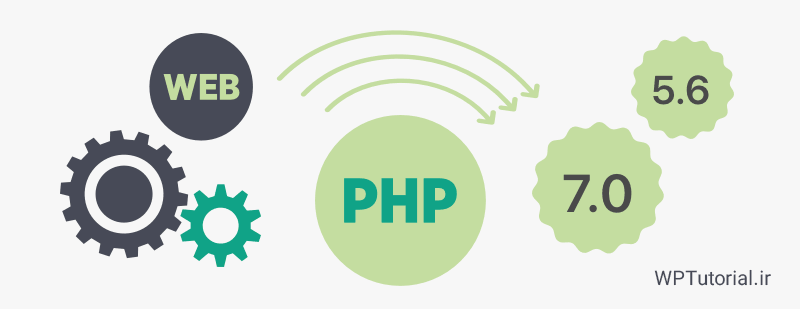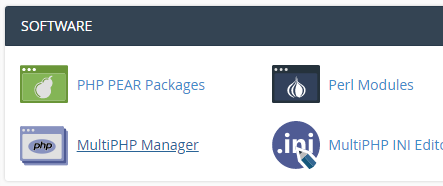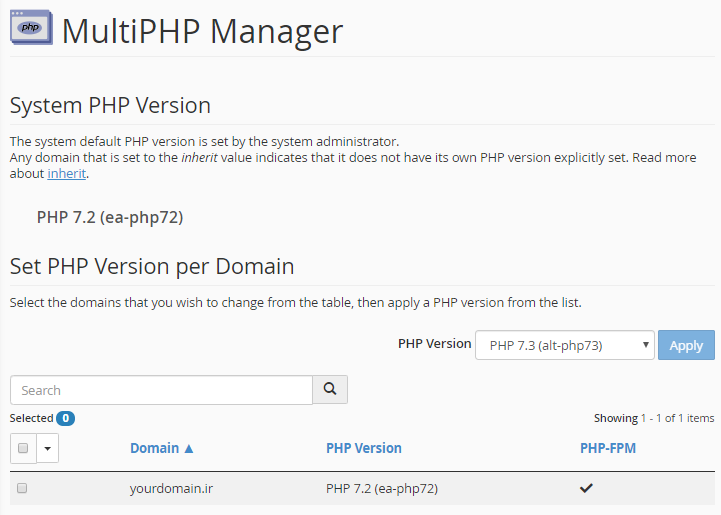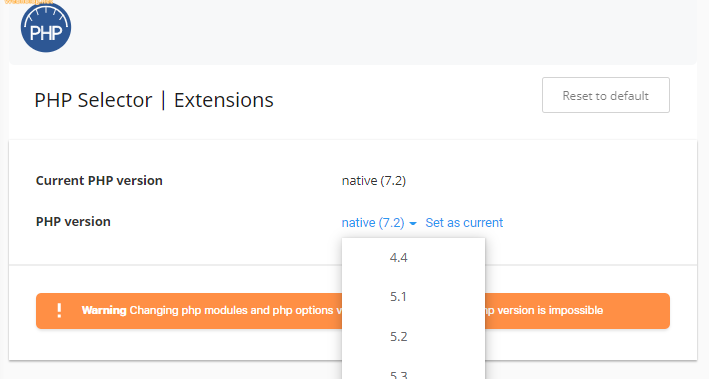تغییر نسخه PHP در cPanel
امروزه زبان خیلی از سایتهای اینترنتی PHP است. به عبارتی دیگر، خیلی از CMS ها هستند که با PHP نوشته شدند. از احتیاجات این نرم افزارهای مدیریت محتوا هم نسخهٔ PHP است که از آنجایی که نسخههای مختلفی برای این زبان برنامه نویسی تولید شده، باید دید سیستمی که قصد نصب و استفادهٔ از آن را داریم، با کدام نسخه از PHP بهتر کار میکند. به همین دلیل، موضوع این آموزش را تغییر نسخه PHP در cPanel لحاظ کردیم که به شما یاد خواهد داد در کنترل پنل سی پنل، چطور میتوان میتوانیم نسخهٔ PHP را تغییر دهیم.
در همین ابتدا باید دانست که در همهٔ هاست های سی پنل امکان تغییر نسخه PHP نیست. یعنی این قابلیت باید توسط مدیر سرور فعال شده باشد. بنابراین برخی از هاستینگ ها ممکن است بنابه دلایلی این قابلیت را روی سرورهای خود فعال نکرده باشند. پس اگر از قبل هاستی را تهیه کردید و این قابلیت روی آن موجود نیست، باید درخواست فعال سازی بدهید که اگر برای آنها مقدور بود، آن را فعال کنند. اگر هم تا الان هاستی تهیه نکردهاید، بهتر است قبل از تهیهٔ هاست پرسوجو کنید که آیا امکان تغییر نسخه PHP وجود دارد یا خیر!
حال به سراغ سی پنل میرویم. وارد کنترل پنل cPanel فضای میزبانی خود شوید. بسته به اینکه نوع سیستم عامل شما چه باشد، باید یکی از ابزارهای زیر در کنترل پنل شما وجود داشته باشد.
- MultiPHP Manager
- Select PHP Version
MultiPHP Manager زمانی فعال است که هاست شما از نوع کلود لینوکس نباشد. در غیر این صورت به ابزار Select PHP Version دسترسی خواهید داشت. نحوهٔ کار کردن با هر کدام هم تقریباً شبیه به یکدیگر است. اما من در این آموزش، کار را با MultiPHP Manager ادامه خواهم داد.
ابزار MultiPHP Manager
این ابزار در گروه ابزارهای SOFTWARE واقع شده است. حتی میتوانید از نوار جستجوی بالای سی پنل هم برای پیدا کردن این ابزار استفاده کنید.
تمام دامنههایی که تا به الان به صورت یک سایت مجزا به سی پنل معرفی کردید را در پایین صفحه درون یک جدول میتوانید شاهد باشید. تیک هر کدام از دامنههایی که قصد تغییر نسخه PHP آن را دارید را بزنید و از فهرست کشویی PHP Version که یک پله بالاتر قرار گرفته، نسخهٔ PHP هدف را انتخاب کنید. سپس روی Apply کلیک کنید. بعد از چند ثانیه نسخهٔ PHP روی همان سایت تنظیم میشود.
اگر تعداد دامنههای موجود شما زیاد است، از جعبهٔ جستجو (Search) استفاده کنید. نسخهٔ پیش فرض سیستم که روی تمامی سایتهای شما از اول اعمال شده است را در بالاترین قسمت صفحه، زیر عبارت System PHP Version درج کرده است. اگر هندلر PHP-FPM هم برای هر دامنه فعال باشد، این موضوع را در زیر ستونی با همین نام در جدول دامنهها نشان میدهد.
ابزار Select PHP Version
این از آموزش کار کردن با ابزار MultiPHP Manager در سی پنل بود. اما اگر دسترسی به Select PHP Version را داشتید، نگران نباشید. یک توضیح مختصری هم راجع به این ابزار خدمت شما خواهم داد. پس وارد بخش Select PHP Version شده و از فهرست کشویی PHP Version نسخهٔ PHP مد نظر خودتان را انتخاب کنید. سپس روی Set as currect کلیک کنید. چند ثانیه صبر کنید تا تنظیم صورت گیرد.
پس از آن خواهد بود که میتوانید حتی ماژولهای مختلف PHP را هم باب میل خود انتخاب کنید. دقت کنید که اگر نسخهٔ پیش فرض PHP که همان نسخهٔ اولیه است را روی سایت فعال کنید، قادر به انجام تنظیمات برای ماژولها یا افزونههای PHP نخواهید بود.
این از آموزش تغییر نسخه PHP در cPanel که خدمت شما تقدیم شد. امیدوارم که از آن لذت برده باشید. سوالی هم بود در قسمت نظرات همین صفحه اعلام کنید تا پاسخ داده شود.